苹果手机怎么清内存
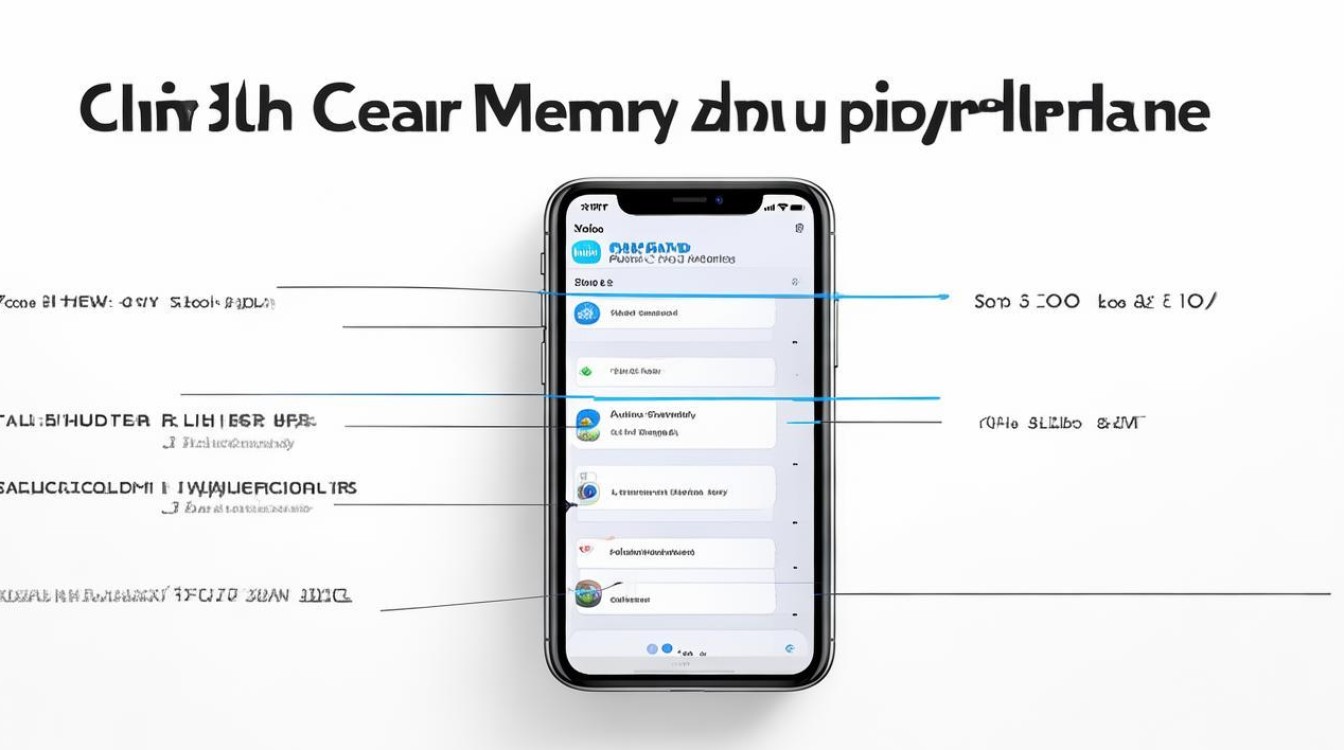
卸载不常用应用
- 通过设置卸载:进入苹果手机的【设置】菜单,点击【通用】选项,在【通用】页面中,点击【iPhone存储空间】或【存储空间】选项,在这里可以看到各个应用程序所占用的存储空间大小,找出不常用或占用空间较大的应用程序,点击进入应用详情页面,选择【删除应用】选项。
- 直接在桌面卸载:长按应用图标,直到图标开始抖动并出现“×”号,点击“×”号,然后选择【删除应用】即可,不过这种方法无法查看应用具体占用的空间大小。
清理照片与视频
- 删除不需要的照片和视频:打开手机相册,浏览照片和视频,对于不需要的可以直接点击下方的删除图标进行删除,也可以按照相簿、日期等方式进行筛选,批量删除不需要的内容。
- 优化存储空间(iCloud照片优化):如果开启了iCloud照片优化功能,系统会自动将原始照片和视频替换为较小尺寸的版本,同时将原始文件存储在iCloud中,这样可以在不影响观看效果的情况下,大大节省手机本地的存储空间,可在【设置】-【照片】-【优化iPhone存储空间】中进行开启或设置。
- 备份并删除:将重要照片备份到iCloud或者电脑上,然后从手机中删除,这样既能保留珍贵的照片,又能释放手机内存。
清理Safari缓存
- 清除历史记录和网站数据:在【设置】中找到【Safari浏览器】选项,点击进入后,选择【清除历史记录与网站数据】,可以清除浏览历史记录、缓存文件、Cookie等,释放一定的内存空间。
- 关闭自动填充功能(可选):如果不需要Safari的自动填充功能,可以在【设置】-【Safari浏览器】-【自动填充】中关闭相关选项,减少不必要的数据存储。
清理应用缓存(部分应用支持)
- 手动清理:一些应用程序本身提供了清理缓存的功能,如微信、QQ等,以微信为例,可在微信的【设置】-【通用】-【存储空间】中,点击【清理缓存】按钮来清理微信在使用过程中产生的缓存文件。
- 卸载重装:对于一些没有提供缓存清理功能但又怀疑其缓存占用大量空间的应用,可以先卸载该应用,然后重新安装,重新安装后的应用会生成新的缓存文件,而之前积累的缓存将被清除。
管理“其他”存储空间
- 重启手机:有时候简单的重启手机可以清理一些临时文件和缓存,释放部分内存空间,长按电源键,滑动关机后再开机即可。
- 检查并清理系统更新文件:如果在进行系统更新时出现了问题,可能会导致一些更新文件残留在手机中,可以在【设置】-【通用】-【软件更新】中查看是否有未完成的更新,如果有,可尝试重新下载或删除相关的更新文件。
- 使用第三方工具(需谨慎):App Store中有一些声称可以清理苹果手机内存的第三方应用,但在使用时要非常谨慎,因为部分应用可能存在安全隐患或无法达到预期的清理效果,建议选择知名、可靠的应用,并仔细阅读用户评价和权限要求。
关闭不必要的功能
- 关闭后台应用刷新:在【设置】-【通用】-【后台应用刷新】中,可以关闭不需要在后台刷新的应用的开关,这样可以减少应用在后台运行时占用的内存和电量。
- 关闭不必要的系统服务:例如蓝牙、定位服务、Wi-Fi等,在不需要使用时及时关闭,也能节省一定的内存和电量,可以通过控制中心或【设置】中的相关选项进行关闭。
恢复出厂设置(终极方法)
- 注意事项:在执行此操作前,务必备份好重要的数据,如照片、联系人、短信等,因为恢复出厂设置会将手机内的所有数据都清除。
- 操作步骤:在【设置】-【通用】-【传输或还原iPhone】中,点击【抹掉所有内容和设置】,然后按照提示进行操作即可,恢复出厂设置后,手机将恢复到初始状态,内存也会得到彻底的清理。
以下是一些关于苹果手机清内存的常见问题及解答:

FAQs
- 问题1:清理苹果手机内存会不会导致数据丢失?
- 解答:一般情况下,正常清理应用缓存、删除不需要的照片和视频等操作不会导致重要数据丢失,但如果进行了恢复出厂设置等操作,且之前没有做好数据备份,那么就可能会丢失手机内的所有数据,所以在进行一些可能影响数据的操作前,一定要提前备份好重要的数据,如通过iCloud、iTunes等方式进行备份。
- 问题2:为什么有些应用卸载后还是占用一定的内存空间?
- 解答:有些应用在卸载后可能会残留一些配置文件、缓存文件等在手机中,导致仍然占用一定的内存空间,这种情况下可以尝试重启手机,或者使用一些专业的清理工具(需谨慎选择)来进一步清理残留文件。
版权声明:本文由环云手机汇 - 聚焦全球新机与行业动态!发布,如需转载请注明出处。


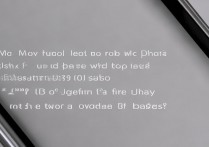
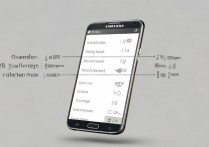








 冀ICP备2021017634号-5
冀ICP备2021017634号-5
 冀公网安备13062802000102号
冀公网安备13062802000102号